変更するデータタイプの選択
ユーザーマネージャの「ナビゲータ (Navigator)」ダイアログボックスは、「編集 (Edit)」メニューでどの項目を選択しても最初に表示されます (次の図を参照)。このダイアログボックスから、種類の異なるユーザーデータを表示するダイアログボックスを開くことができます。
図 4-5 ユーザーマネージャの「ナビゲータ (Navigator)」ダイアログボックス

注 -
この図では、すべてのナビゲーションボタンが使用可能になっていますが (「監査 (Audit)」ボタンは、このリリースではまだサポートされていないため除きます)、通常は、1 つの役割が、すべての作業の実行を承認されることはありません。セキュリティ上、ユーザーを設定する業務は、デフォルトでセキュリティ管理者とシステム管理者に分担されています。セキュリティ管理者はユーザーアカウントのセキュリティ部分を、システム管理者は一般的な部分を設定します。このようにして、ユーザー個人が自分自身の設定を変更し、システムのセキュリティを侵すことを防ぎます。あまり厳重なセキュリティポリシーを設置しないサイトでは、1 つの役割がユーザー設定を担当することもできます。これについては、『Trusted Solaris 管理の手順』の「2 つの役割による分割管理を取らない場合」を参照してください。
データエントリナビゲーション領域のボタンをクリックすると、それぞれに対応するダイアログボックスが表示されます。各ボタンの機能は次のとおりです。
-
「識別情報 (Identity)」 - ログインシェルやユーザーの種類 (一般ユーザー、管理役割、非管理役割) などのユーザー識別情報を入力する「識別情報 (Identity)」ダイアログボックスを表示する
-
「パスワード (Password)」 - パスワードの種類、パスワードの変更要件、現在のアカウント状態を指定する「パスワード (Password)」ダイアログボックスを表示する
-
「ホーム (Home)」 - 自動ホームディレクトリ作成、ホームディレクトリのアクセス権、メールサーバー、自動マウントを指定する「ホーム (Home)」ダイアログボックスを表示する
-
「監査 (Audit)」 - このリリースでは「監査 (Audit)」ボタンは使用不能
-
「ラベル (Labels)」 - ユーザーの認可上限、最下位機密ラベルを入力したり、ラベルの表示方法や表示または非表示を指定する「ラベル (Labels)」ダイアログボックスを表示する
-
「プロファイル (Profiles)」 - 実行プロファイルをユーザーに割り当てる「プロファイル (Profiles)」ダイアログボックスを表示する
-
「アイドル (Idle)」 - 設定した時間内にワークステーションで何の操作も行われなかった場合のセキュリティ処置を指定する、「アイドル (Idle)」ダイアログボックスを表示する
デフォルトの役割構成では、システム管理者は「識別情報 (Identity)」ダイアログボックスと「ホーム (Home)」ダイアログボックスだけに、セキュリティ管理者は「パスワード (Password)」、「監査 (Audit)」、「ラベル (Labels)」、「プロファイル (Profiles)」、「役割 (Roles)」、「アイドル (Idle)」の各ダイアログボックスだけにアクセスできるようになっています (次の図を参照)。
図 4-6 セキュリティ管理者とシステム管理者が使用するユーザーマネージャの機能
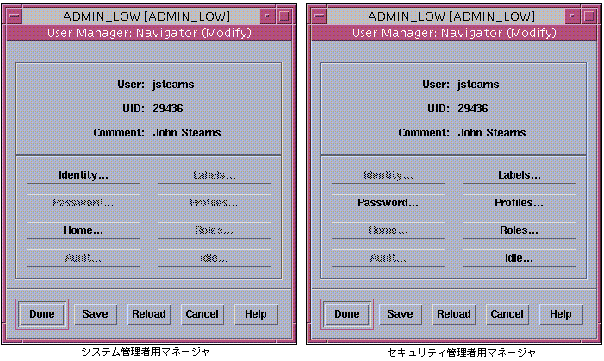
各ダイアログボックスのデータは、現在のアカウントレコードとして登録されます。レコード (または一部のレコード) を実際に保存するには、「完了 (Done)」または「保存 (Save)」ボタンを使用します。「完了 (Done)」または「保存 (Save)」ボタンを使用する際にパスワード情報が何も保存されていない場合は、アカウントはロック状態になります。
- © 2010, Oracle Corporation and/or its affiliates
